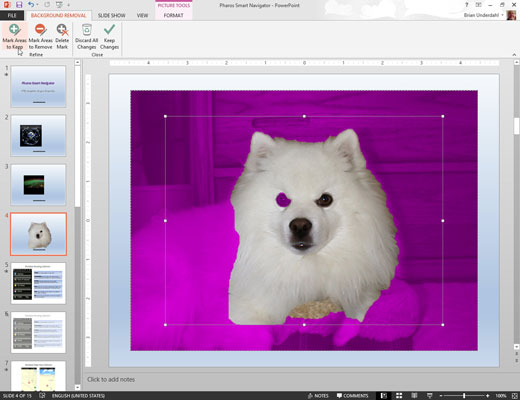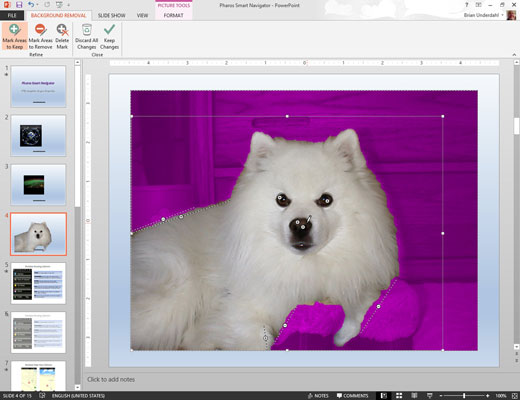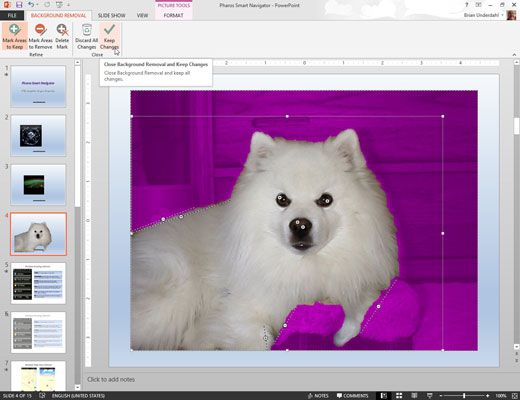Двапут кликните на слику чију позадину желите да уклоните. Кликните на дугме Уклони позадину на картици Формат алатки за слике.
Када то урадите, ПоверПоинт покушава да одреди који део ваше слике је предмет слике, а који део је позадина. Позадина је тада приказана љубичастом бојом. Поред тога, на траци се појављује посебна картица за уклањање позадине.
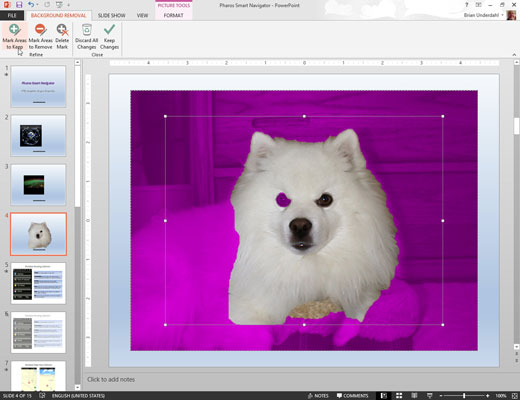
Користите дугмад Означи области за чување и Означи области за уклањање да бисте прецизирали локацију позадине слике.
На пример, ако је област која је део субјекта приказана као позадина, кликните на дугме Означи области које треба задржати. Затим или кликните на област коју желите да укључите или кликните и превуците линију преко великог дела области коју желите да укључите. ПоверПоинт ће покушати да препозна који део слике сте означили и укључиће ту област у тему слике.
Слично томе, ако је ПоверПоинт погрешио део позадине за предмет, кликните на дугме Означи области за уклањање и кликните или нацртајте линију унутар области коју треба уклонити.
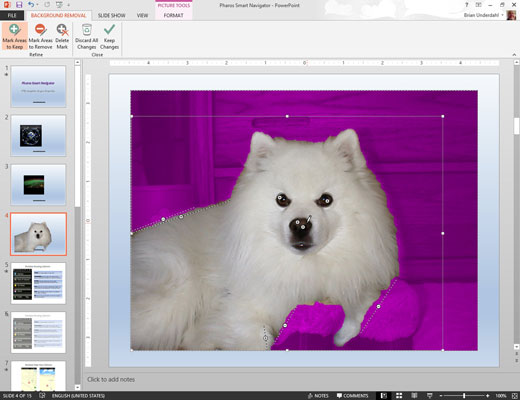
Понављајте последњи корак док успешно не уклоните позадину слике.
Ако ПоверПоинт погрешно протумачи вашу ознаку, притисните Цтрл+З да бисте поништили радњу. Или кликните на дугме Избриши ознаку, а затим кликните на ознаку коју желите да избришете.
Понављајте последњи корак док успешно не уклоните позадину слике.
Ако ПоверПоинт погрешно протумачи вашу ознаку, притисните Цтрл+З да бисте поништили радњу. Или кликните на дугме Избриши ознаку, а затим кликните на ознаку коју желите да избришете.
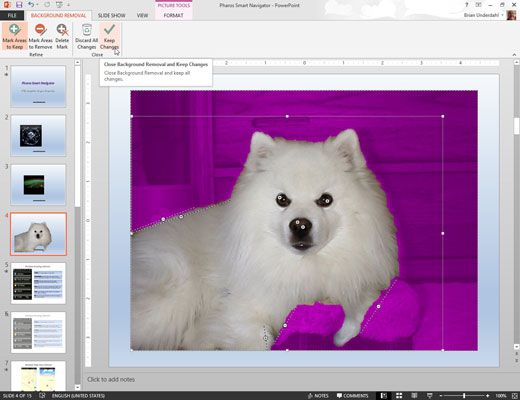
Кликните на дугме Задржи промене.
Слајд се враћа у нормалу, са уклоњеном позадином ваше слике.